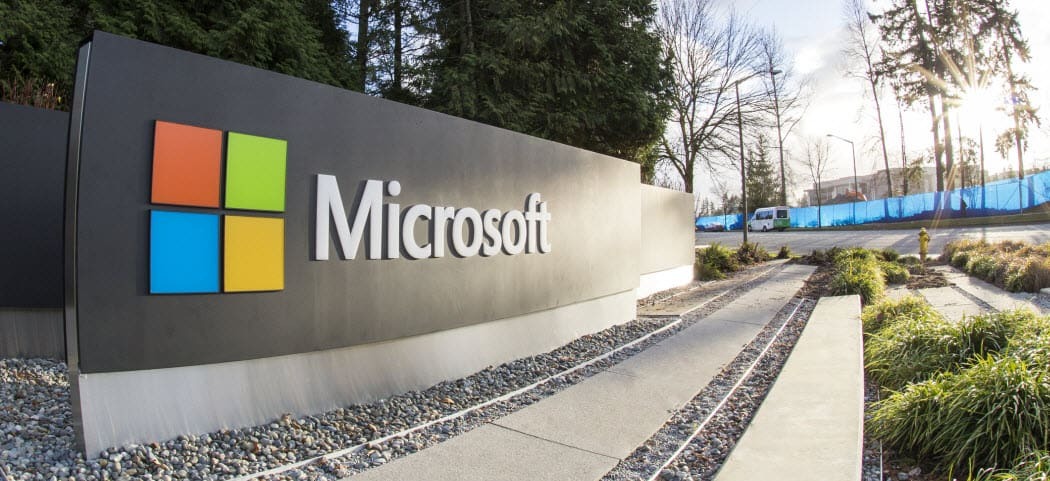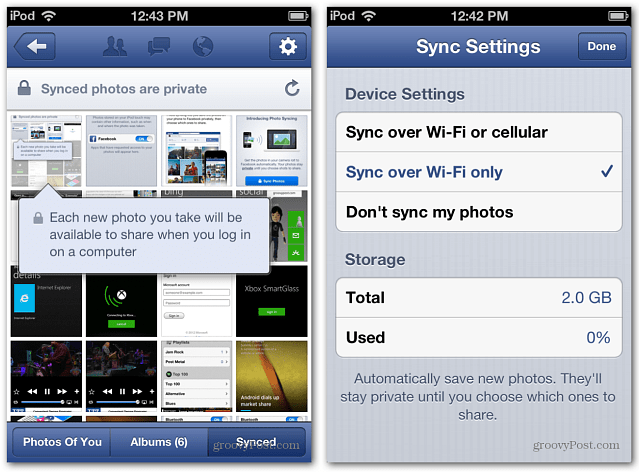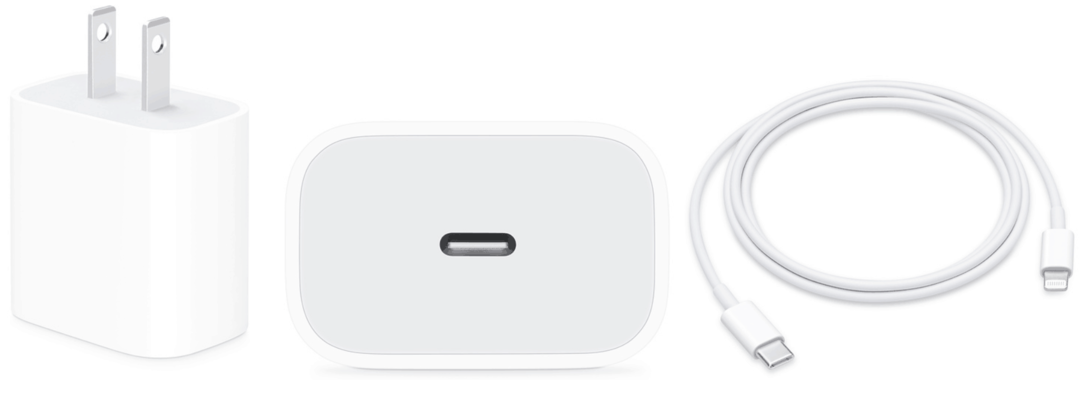Comment envoyer des fichiers volumineux dans Outlook gratuitement avec YouSendIt
Microsoft Office Outlook 2007 Outlook 2010 Stockage En Ligne / / March 18, 2020
Dernière mise à jour le
Envoi à quelqu'un d'un énorme fichier (5 Mo ou plus) peut parfois être une douleur, à la fois pour les particuliers et les entreprises. La plupart des serveurs de messagerie plafonnent la taille des pièces jointes à 5 Mo. Cela laisse les options quelque peu limitées pour les «non-techniciens». Et non, le FTP n'est pas une option pour la plupart, car il est à la fois compliqué et pas toujours accessible à tous. ;)
Heureusement, plusieurs services GRATUITS en ligne sont disponibles pour aider à résoudre le problème des transferts de fichiers volumineux. je a écrit sur l'un d'eux la semaine dernière, et aujourd'hui, je vais parler de l'un de mes autres favoris YouSendIt.com.
YouSendIt.com est un excellent service en ligne avec plusieurs options de service différentes selon vos besoins. Le service Lite ou gratuit est limité dans les fonctionnalités. Cependant, il vous permet d'envoyer des fichiers jusqu'à 100 Mo de taille (contre. 2 concerts pour les niveaux de service payants) qui pour la plupart devrait être assez bon.
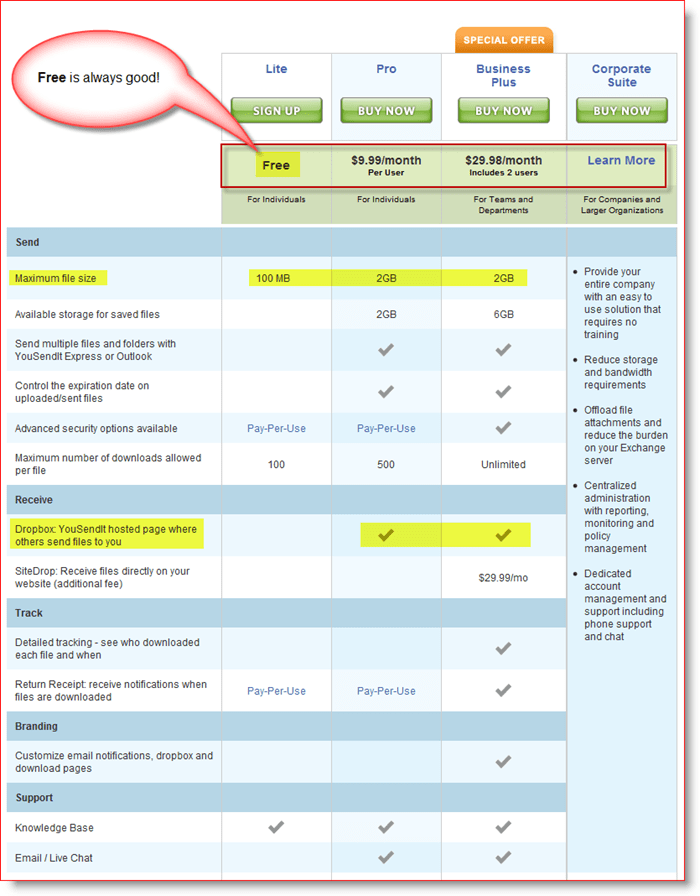
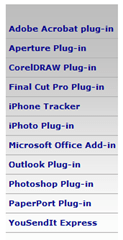
Il y a plusieurs applications que vous pouvez utiliser pour faciliter l'envoi de fichiers volumineux. Celui sur lequel je me concentre avec ce tutoriel est le Plugin Outlook.
Le plug-in Outlook fonctionne bien avec Outlook 2003 et 2007 (Je ne l'ai pas encore testé avec Outlook 2010). Une fois installé, le plugin s'intègre parfaitement à Outlook. Nous allons jeter un coup d'oeil.
Pour commencer, vous devrez visiter http://www.yousendit.com/ et signetoi mêmeen haut pour un YouSendIt compte d'essai. Le compte d'essai vous donnera 14 jours de fonctionnalités payantes, y compris la capacité de envoyer les fichiers qui sont à 2 Go en taille. À la fin de la période de 14 jours, votre compte redeviendra un compte Lite gratuit. Comme mentionné précédemment, les comptes Lite peuvent uniquement envoyer des fichiers jusqu'à 100 Mo. Si vous aimez le service, vous pouvez vous abonner à tout moment à un compte payant.
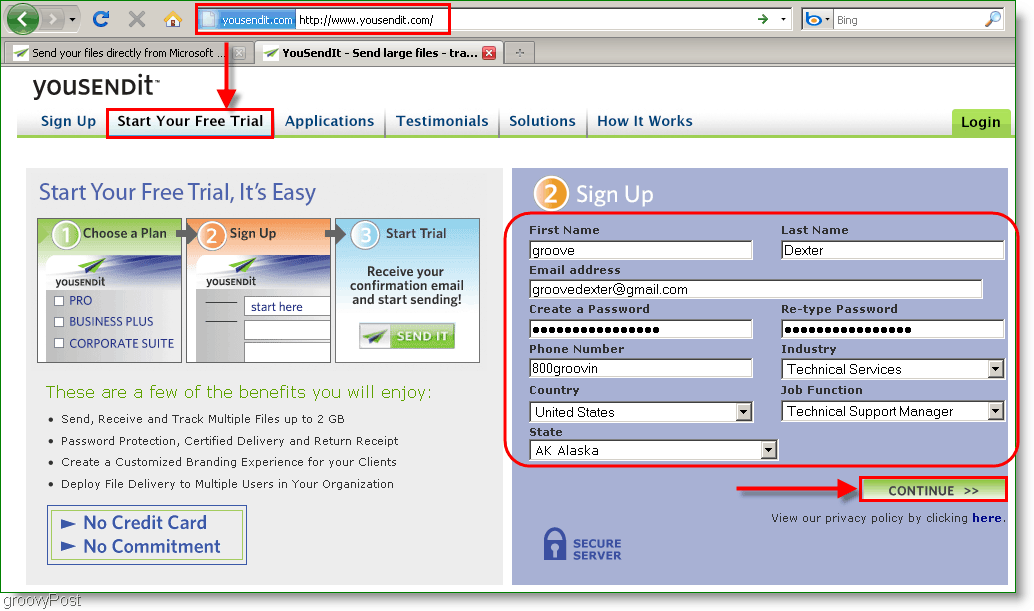
Une fois votre compte configuré, il est temps de récupérer le plug-in Outlook.
Comment envoyer gratuitement des pièces jointes volumineuses dans Microsoft Outlook à l'aide de YouSendit.com
1. Dans votre navigateur Web, accédez à http://www.yousendit.com/cms/plugin-outlook/. Défiler vers le bas au milieu de la page et Cliquez sur le Télécharger pour Windows lien. sauvegarder le fichier et courir il.
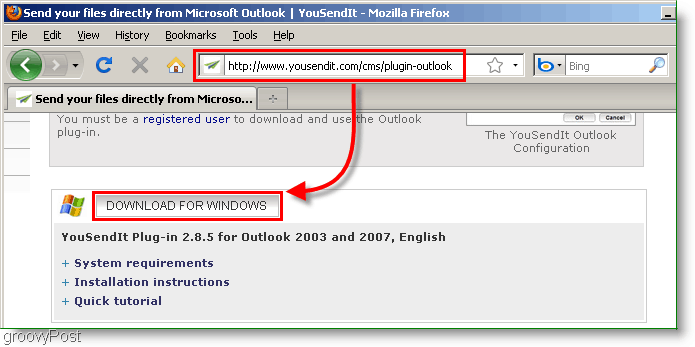
2. Une fois que vous avez exécuté le fichier d'installation, l'assistant d'installation apparaît. L'installation est très simple, juste Cliquez surProchain quelques fois puis Cliquez surTerminer.
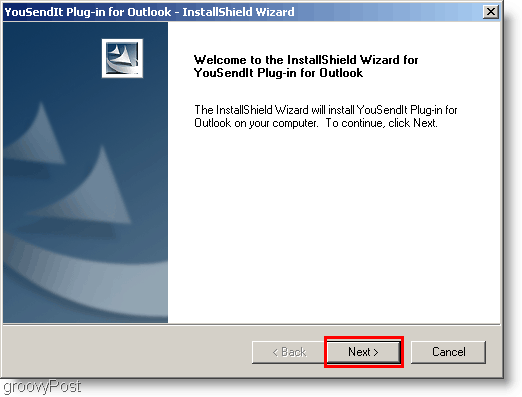
3. Il est temps d'ouvrir Microsoft Outlook! Si vous avez utilisé votre e-mail Outlook lors de votre inscription à YouSendIt, dans votre Outlookboîte de réception il y aura un e-mail d'activation de compte. Cliquez sur le lien d'activation et l'activation complète. 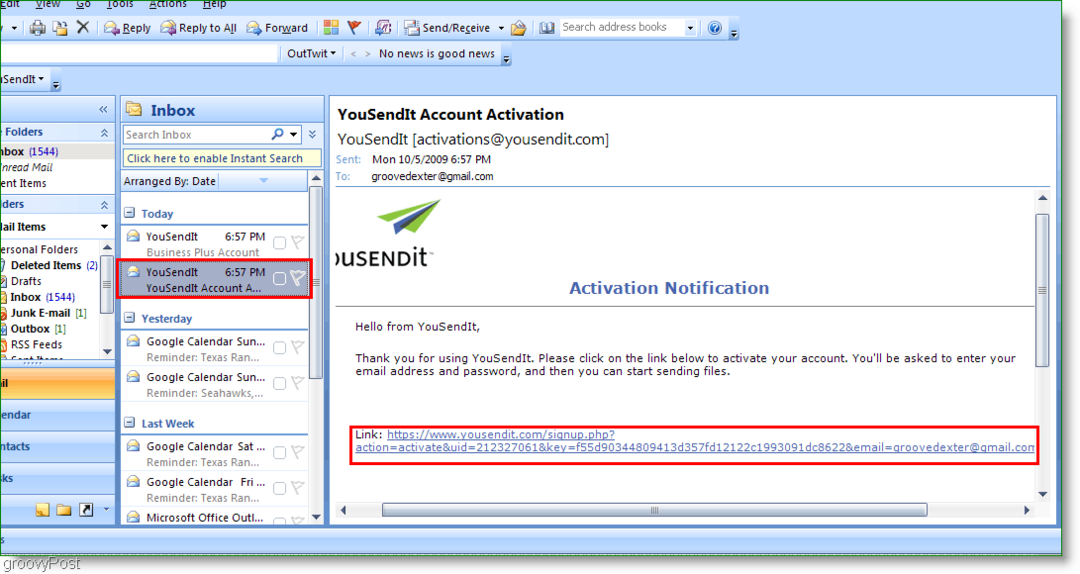
4. Une fois votre compte activé, Cliquez sur le YouSendIt dans Outlook. Sous le menu déroulant Cliquez surse connecter et entrez votre Informations de connexion et Cliquez surD'accord.
Remarque:Si vous ne parvenez pas à trouver la barre YouSendIt, accédez au menu supérieur et sélectionnez Affichage> Barres d'outils. Assurez-vous que YouSendIt est une barre activée et regardez à nouveau.
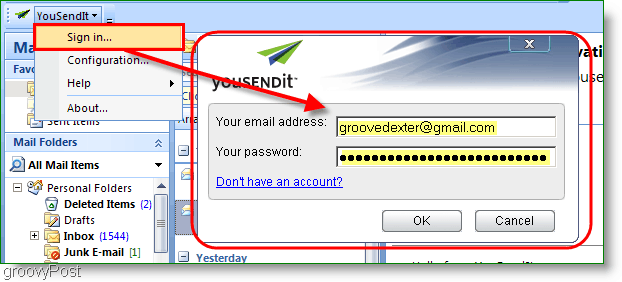
Une fois le plug-in Outlook installé, vous pouvez envoyer des pièces jointes manuellement ou automatiquement via le service YouSendIt. Voyons d'abord la méthode automatique.
5. YouSendIt peut être exagéré pour les petites pièces jointes, donc je suggère modification le Configuration pour appeler le service YouSendIt uniquement pour les pièces jointes de plus de 5 ou 10 Mo. De cette façon, le service ignorera les pièces jointes plus petites. Vous pouvez définir cela à 1 Mo si vous le souhaitez.
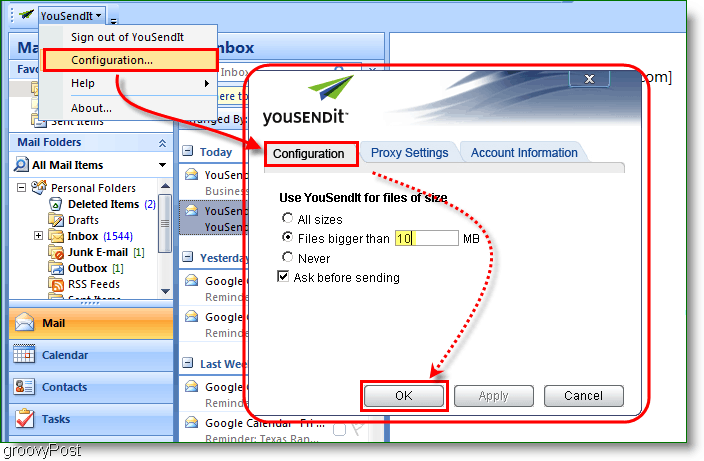
6. Pour manuellement attacher un fichier ou un dossier en utilisant YouSendIt, juste Cliquez sur le Icône YouSendIt sur le ruban Outlook. Une fois le fichier joint, finissez d'écrire votre e-mail et Cliquez sur Envoyer comme vous le feriez normalement.
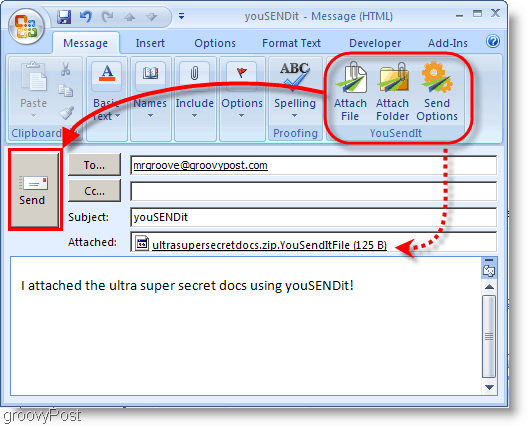
De retour dans la fenêtre principale d'Outlook pendant l'envoi du téléchargement, vous devriez voir une barre d'état suivre le% de téléchargement terminé. Si vous passez votre souris sur la barre, cela devrait également vous donner le pourcentage exact complété.
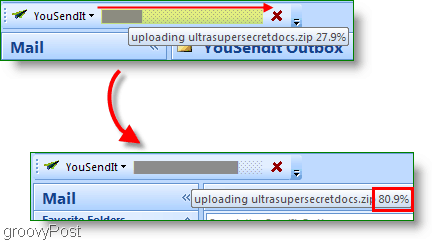
Un lien vers le fichier stocké sur le service YouSendIt s'insère dans l'e-mail que vous avez envoyé. Le destinataire disposera de 14 jours pour récupérer la pièce jointe avant sa suppression. Gardez cela à l'esprit. Le service payant vous permet d'ajuster cela avec environ 15 autres options, cependant, avec le service gratuit, 14 jours sont tout ce que vous obtenez.
Liens directs:
Inscription au compte d'essai YouSendIt: https://www.yousendit.com/signup.php? action = promo_display
Avez-vous un service / outil de transfert de fichiers volumineux préféré? Parle-nous-en dans les commentaires!